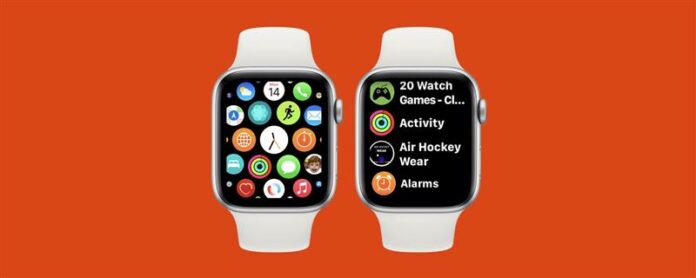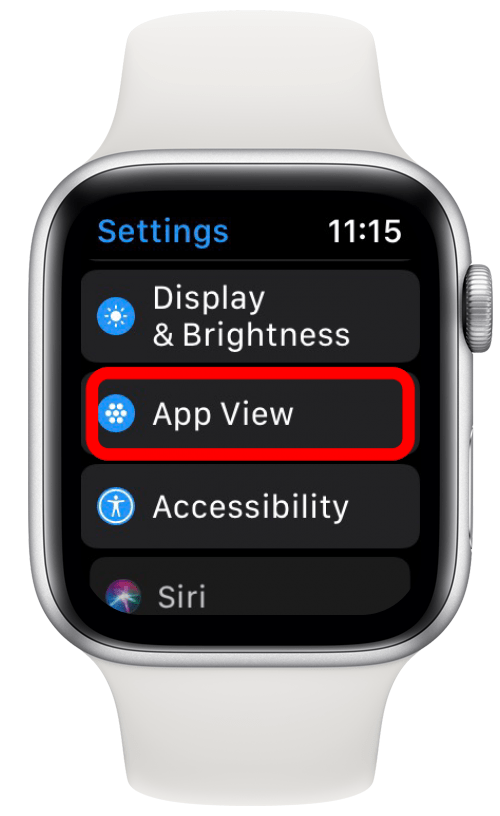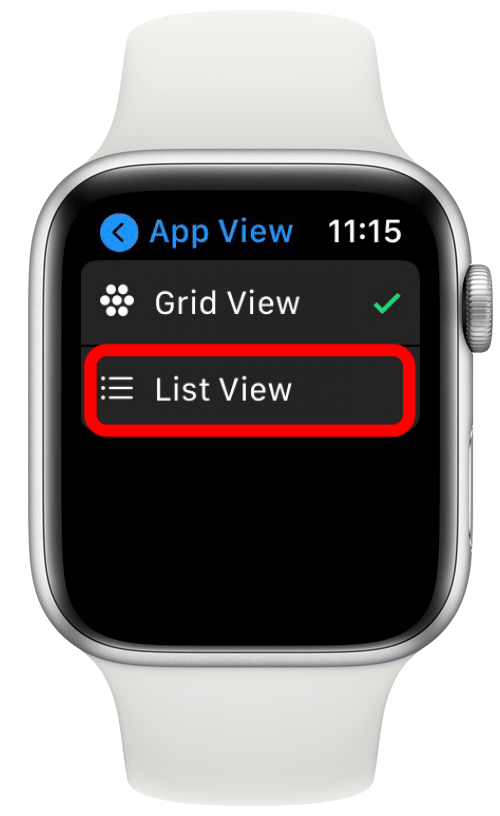Apple Watch -apper kan enkelt navigeres med en av to oppsett. Rutenettvisning viser appikonene dine i en honningkakeoppsett som du kan navigere med fingeren. Listevisningen viser apper i alfabetisk rekkefølge som du kan bla gjennom å bruke den digitale kronen. Vi viser deg hvordan du setter Apple Watch -appene dine til å liste visning eller rutenett, i henhold til din preferanse.
Hvorfor du vil elske dette tipset
- Hvis du er en visuell person, kan nettvisning føles som en mer naturlig måte å finne appen du leter etter.
- Hvis du liker lister og alfabetisering, kan listevisningen være den mest logiske utformingen for Apple Watch -appene dine.
Hvordan endre Apple Watch -appoppsett
Å lære å endre appoppsettet ditt på Apple Watch kan gjøre det mye enklere å finne nøyaktig hva du leter etter. Hvis du vil lære mer om Apple Watch, kan du registrere deg for vårt gratis tips om dagens nyhetsbrev.
Slik endres du til nettvisning eller listevisning på Apple Watch:
- Åpne Innstillinger på Apple Watch ved å trykke på hjemmeknappen som ligger på den digitale kronen og tappe girikonet.

- Trykk på Appvisning .

- Trykk på enten listevisning eller rutenettvisning .

Pro -tips: Du kan zoome inn og ut av rutenettet ved hjelp av den digitale kronen, men du kan ikke se navnet på appene. Dette betyr at du må huske hvordan Apple Watch -skjermikonene ser ut. I List View kan du derimot se navnene på apper, men det kan ta lengre tid å bla og finne den du leter etter hvis du har mange apper på klokken.
Nå vet du hvordan du endrer Apple Watch -oppsettet! Avhengig av din preferanse, foretrekker du kanskje å liste eller rutenett for å søke på Apple Watch -apper. Neste, lær hvordan du sletter apper og gratis opp Apple Watch Storage .